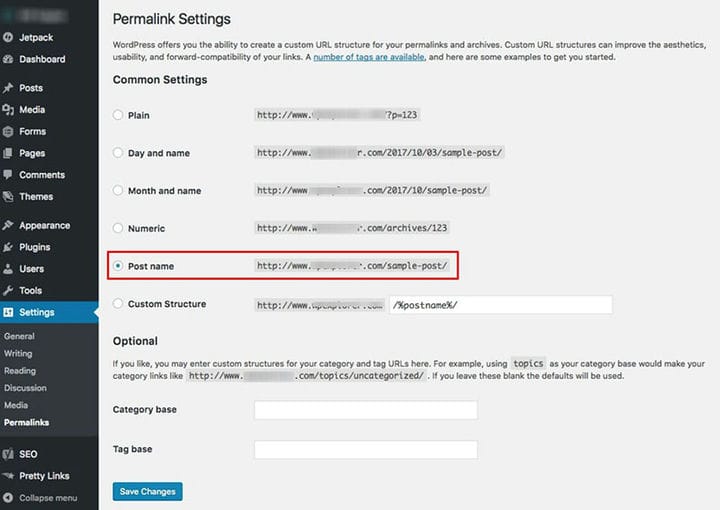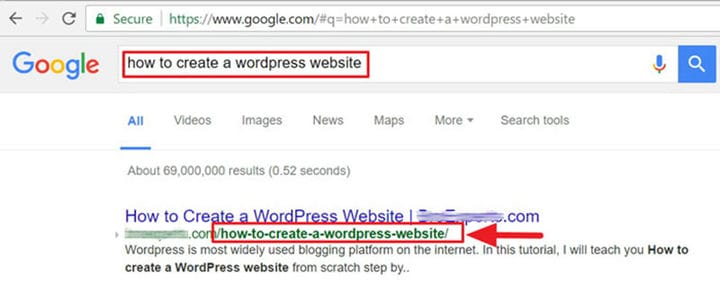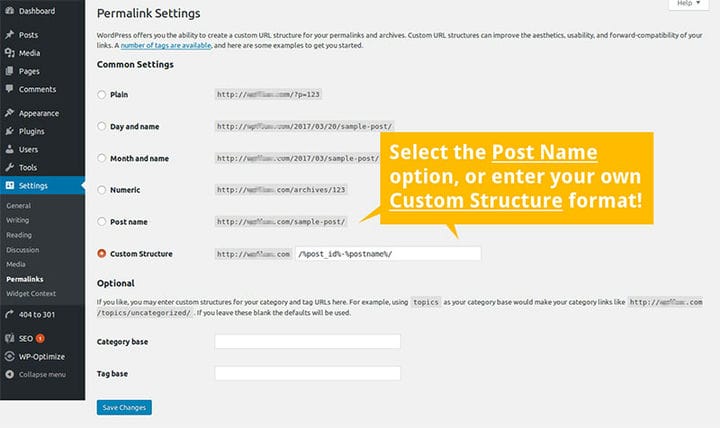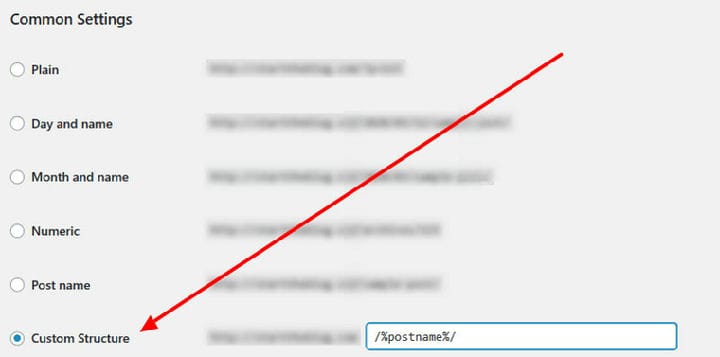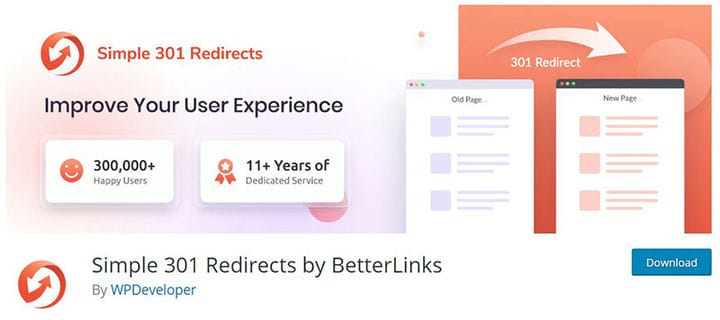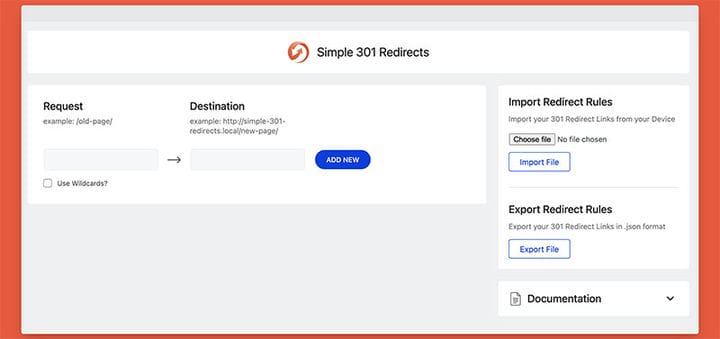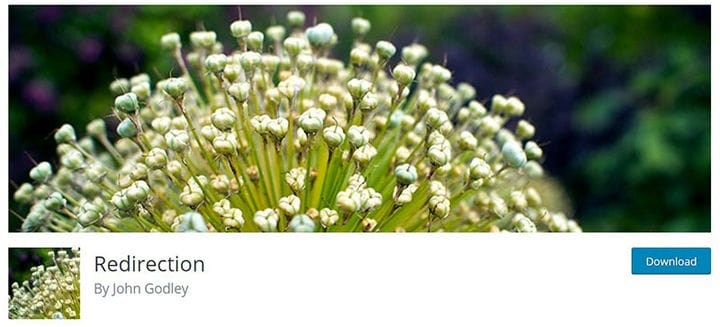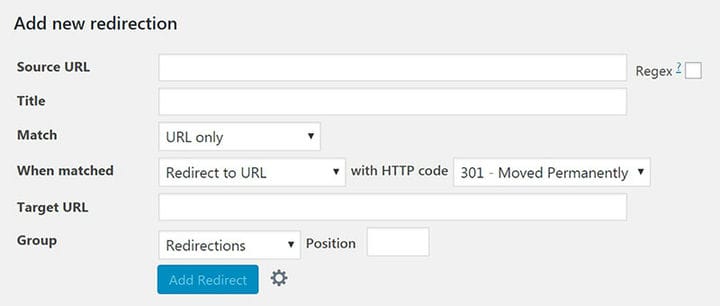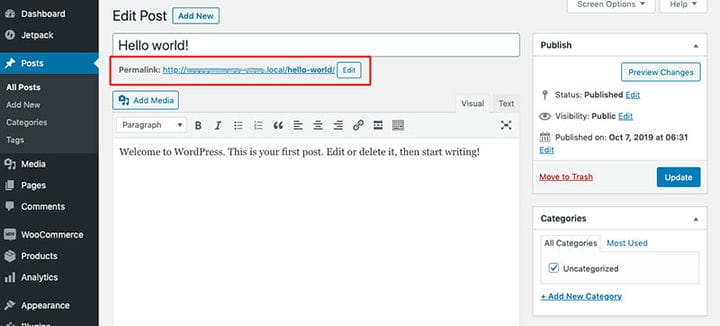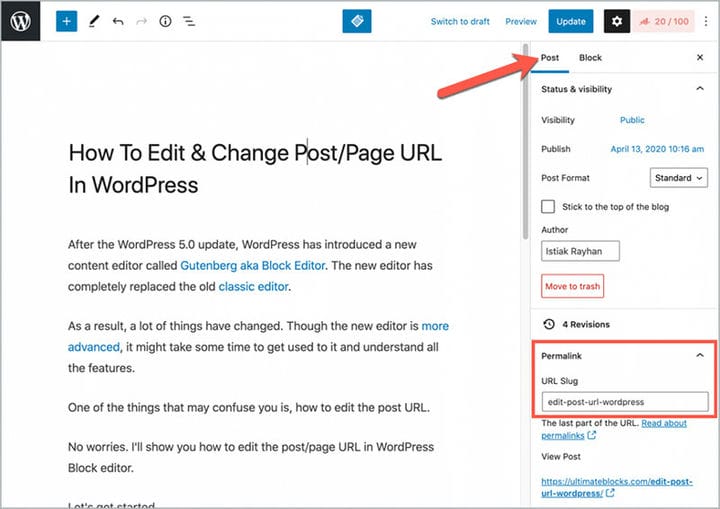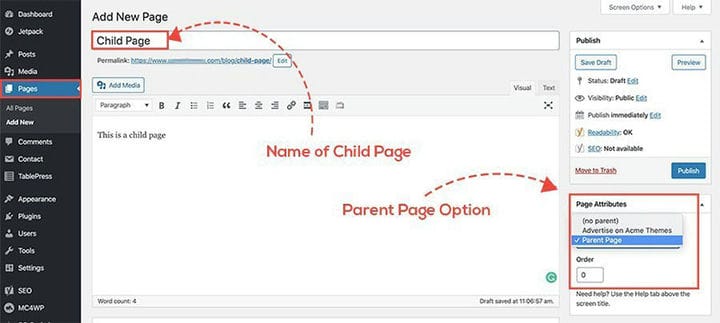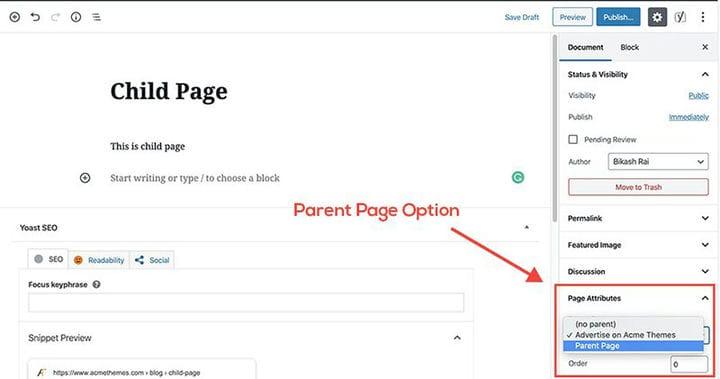Ein Permalink ist ein „permanenter Hyperlink” zu einer bestimmten Online-Seite. Er wird als „permanent” bezeichnet, da der Link nicht dazu bestimmt ist, aktualisiert zu werden, da dies alle bestehenden Links zu der zugehörigen Seite unterbrechen würde.
Permalinks werden auch für Archivseiten, statische Seiten und jedes andere Material auf Ihrer Website verwendet, das eine eindeutige URL erfordert. Permalinks sind in vielen Elementen einer Website wichtig und es ist wichtig zu lernen, wie man Permalinks in WordPress ändert.
Sie können insbesondere die Benutzererfahrung (UX), die Suchmaschinenoptimierung (SEO) und das Branding erheblich beeinflussen. Abgesehen davon, dass Besucher auf bestimmte Webseiten verwiesen werden, können Permalinks, wie Blogbeiträge, Benutzer auch darüber informieren, was die Seite enthält.
Jeder Seite und jedem Beitrag in einem Blog wird eine eindeutige permanente URL oder ein Permalink zugewiesen. Diese Permalinks werden nach einer vordefinierten Struktur generiert.
Das Ändern der Linkstruktur Ihrer Beiträge ist gelegentlich erforderlich, kann jedoch zu Problemen mit Suchergebnissen, veralteten Verbindungen von externen Websites und unterbrochenen internen Verbindungen innerhalb Ihres eigenen Materials führen. Permalinks leiten Ihre Benutzer zum Standort Ihrer Inhalte im Internet. Sie können den Permalink verwenden, um später zum Beitrag zurückzukehren oder den Beitrag mit jemand anderem zu teilen.
Der Slug, der am Ende der URL erscheint, enthält Informationen. Der Slug ist häufig der Name des Artikels oder der Seite, auf die die URL verweist. Es kann unter Umständen zusätzlich die zutreffende Kategorie oder das Veröffentlichungsdatum angeben. WordPress-Permalinks sind einfach zu ändern und zu ändern. WordPress enthält standardmäßig alle wesentlichen Tools, daher ist es nicht allzu schwierig zu lernen, wie man Permalinks in WordPress ändert.
Diese Optionen finden Sie im WordPress-Adminbereich unter Einstellungen > Permalinks. Wenn Sie bereit sind, mit den WordPress-Permalink-Einstellungen zu beginnen, gehen Sie zu Permalink-Einstellungen und -Konfiguration.
In diesem Artikel erklären wir Ihnen die Permalink-Struktur, Permalinks in WordPress, wie Sie die Permalink-Struktur ändern, wie Sie Weiterleitungen einrichten, wie sich dies auf die SEO-Optimierung auswirkt und vieles mehr.
Lassen Sie uns also lernen, wie man Permalinks in WordPress ändert!
Ändern des Permalinks in WordPress:
Permalink-Struktur:
Ein Permalink ist eigentlich eine Kurzbezeichnung für den „permanenten Link”. Wenn Sie auf die URL klicken, werden Sie auf eine Seite der Website weitergeleitet.
Um die Permalinks zu ändern, gehen Sie zu den WordPress-Permalink-Einstellungen. Suchen Sie nach dem Haupteinstellungsmenü des WordPress-Adminbereichs. Die fünf benutzerdefinierten Permalink-Strukturen, die WordPress als allgemeine Einstellungen bereitstellt, sind sichtbar. Nach der Installation von WordPress ist die einfache Permalink-Struktur standardmäßig aktiviert.
Die Nummer im Standard-Permalink teilt WordPress mit, wo sich der Inhalt in Ihrer Datenbank befinden kann. Genauer gesagt entspricht die Nummer der ID des Tabelleneintrags in der Tabelle Ihrer WordPress-Datenbank. Wenn Sie das Tabellenpräfix während des Installationsvorgangs geändert haben, ist die Nummer anders.
Entscheiden Sie sich für eine neue Permalink-Struktur
Es ist wichtig zu wissen, wie man Permalinks in WordPress richtig ändert, da dies eine wichtige Entscheidung ist. Sie sollten keine Änderungen vornehmen, es sei denn, Sie sind sich Ihrer Wahl sehr sicher. Die Syntax Ihrer neuen Permalink-Struktur ist die erste Entscheidung, die Sie treffen müssen. Wenn Sie eine neue Struktur auswählen, müssen Sie eine Auswahl darüber treffen, was in der Syntax des Links enthalten sein wird. Möchten Sie so etwas wie ein Datum erwähnen?
Wenn ja, wie viel davon soll innerhalb des Links angezeigt werden? Sie können einige Vorschläge für Ihre neue Struktur aus dem Permalinks-Tutorial von WordPress erhalten. Im Allgemeinen bevorzugen die meisten Benutzer die Option Beitragsname, während nachrichtenbezogene Websites möglicherweise Datumsangaben enthalten möchten. Nachdem Sie sich für Ihre neue Struktur entschieden haben, ist es in jedem Fall an der Zeit, Ihre Permalinks zu aktualisieren.
Es ist wichtig zu wissen, dass WordPress nicht automatisch einen SEO-freundlichen Permalink auswählt. Alle neuen WordPress-Blogs und -Websites sollten SEO-freundliche Permalinks verwenden. Wenn Sie jedoch bereits eine Website haben, die Zugriffe von Suchmaschinen erhält, kann sich die Aktualisierung von Permalinks auf Ihre SEO-Ergebnisse auswirken.
Ändern Sie die Permalink-Struktur in WordPress
Sobald Sie sich für die Syntax entschieden haben, gehen Sie zum Permalinks-Menü Ihres Dashboards und nehmen Sie die erforderlichen Änderungen vor. Gehen Sie einfach zu Einstellungen > Permalinks in Ihrem WordPress-Backend und treffen Sie Ihre Wahl auf dem Einstellungsbildschirm.
Nachdem Sie Ihre Wahl getroffen oder Tags verwendet haben, um Ihre eigene benutzerdefinierte Struktur zu erstellen, klicken Sie auf die Schaltfläche „Speichern”. Ihre Permalinks wurden aktualisiert. Außerdem werden danach alle Ihre internen URLs mit der neuen Syntax aktualisiert.
Korrigieren Sie defekte Links
Der einfache Schritt besteht darin, die Struktur Ihrer Permalinks zu ändern. Aber jetzt müssen Sie mit den Folgen fertig werden. Jeder Verweis auf Ihre vorherigen Links, ob innerhalb Ihrer Inhalte oder auf Websites Dritter, ist jetzt unterbrochen. Eine weitere unbeabsichtigte Folge ist, dass jeder von Suchmaschinen indexierte Text ebenfalls falsch ist. Es gibt eine einfache Lösung für dieses Problem: Richten Sie Weiterleitungen ein.
Das Einrichten von Weiterleitungen auf Ihrer Website ist eine einfache Lösung für dieses Problem. Eine Weiterleitung weist effektiv jeden Browser an, der mit einer veralteten Permalink-strukturierten URL auf Ihre Website gelangt, wo er die erforderlichen Informationen erhalten kann. Es informiert auch Suchmaschinen darüber, dass die Änderung dauerhaft ist. Sie sollten Ihre Seite auf jeden Fall zusätzlich optimieren, um alle fehlerhaften internen oder manuellen Links zu erkennen, die Sie entdecken.
Ihr Text wird von QuillBot umgeschrieben. Beginnen Sie, indem Sie hier etwas schreiben oder kopieren, und drücken Sie dann die Taste.
Verwenden des Simple Redirects-Plug-ins
Simple Redirects-Plugins sind eine Option, um schnell Weiterleitungen auf deiner WordPress-Seite zu erstellen. Wenn Sie das Plugin installieren und aktivieren, fügt es dem Abschnitt Einstellungen Ihres Dashboards ein neues Menü hinzu.
Einfache Umleitungseinstellungen
Mit diesen Plugins gibt es nicht viel zu befürchten. Eines der Umleitungseinstellungsfenster heißt Anforderung, während das andere Ziel heißt. Hier fügen Sie im Wesentlichen die alte Permalink-Struktur und die neue Permalink-Struktur ein. Sie müssen lediglich die Details nach Ihrem Domainnamen in diese Felder eintragen.
Das Feld „Anfrage” gibt die WordPress-Konfiguration für die Permalink-Strukturen „Monat” und „Name” an, während das Feld „Ziel” die WordPress-Konfiguration für die Permalink-Struktur „Beitragsname” angibt. Speichern Sie Ihre Änderungen, nachdem Sie diese beiden Felder hinzugefügt haben. Dadurch wird nun jeglicher Suchmaschinenverkehr, der in die alten URLs gelangt, an die richtige Stelle geleitet.
Verwenden des Umleitungs-Plugins
Das kostenlose Redirection-Plugin ist ein weiteres empfohlenes Plugin zum Hinzufügen und Verwalten von Weiterleitungen. Um mit der Verwendung der Umleitung zu beginnen, müssen Sie sie zuerst in Ihrem WordPress-Dashboard installieren. Gehen Sie dann zu Tools > Weiterleitungen, um die Seiten und Beiträge Ihrer Website auf ihre neuen Links zu verweisen. Geben Sie einfach den alten Permalink in das Feld Quell-URL und den neuen Permalink in das Feld Ziel-URL ein und klicken Sie dann auf Speichern.
URL-Umleitung
Permalinks sind nicht dazu bestimmt, geändert zu werden. Es ist jedoch nicht immer möglich, die URL einer Webseite gleich zu halten. Glücklicherweise gibt es eine einfache Lösung für dieses Dilemma. Die URL-Umleitung garantiert, dass alle Bemühungen, eine alte URL zu finden, an die neue Position der Seite umgeleitet werden. Es ist vergleichbar mit der Weiterleitung Ihrer Post, wenn Sie umziehen.
Mithilfe zahlreicher WordPress-Plugins wie Redirection können Sie mühelos Seitenumleitungen einrichten. Dieses Dienstprogramm verwendet Weiterleitungen, um Internetbesucher automatisch von einer alten URL auf eine neue umzuleiten. Dadurch wird sichergestellt, dass kein Website-Traffic aufgrund eines defekten Links verloren geht.
Ändern Sie den Slug für einzelne Posts oder Seiten
Die Technik zum Ändern der URL-Slugs für einzelne Artikel und Seiten ist ebenfalls unkompliziert. Öffnen Sie den Editor für die Seite oder posten Sie im Backend Ihrer Website. Unterhalb des Titelbereichs im Classic Editor sehen Sie den Permalink. Wählen Sie einfach Bearbeiten und ändern Sie dann das Ende der URL nach Belieben.
Stellen Sie sicher, dass Sie sich auf der Registerkarte „Dokument” in der rechten Seitenleiste des Blockeditors befinden, und suchen Sie dann nach dem Abschnitt „Permalink”. Sie können die URL Ihres Beitrags oder Ihrer Seite vor oder nach dem Posten ändern, obwohl es besser ist, sie danach nicht mehr zu ändern, es sei denn, dies ist unbedingt erforderlich. Dies kann dazu führen, dass alle zukünftigen Verwendungen der alten URL fehlschlagen.
Übergeordnete/untergeordnete Seiten
Übergeordnete/untergeordnete Seiten sind ein ganz anderer Faktor, der die URL-Struktur beeinflussen kann. Dies sind Seiten Ihrer Website, die einer bestimmten Struktur folgen. Wenn Sie beispielsweise eine „normale” oder übergeordnete Webseite besuchen, ist die URL-Struktur dieselbe. Wenn Sie jedoch auf eine untergeordnete Seite zugreifen, gibt es eine zusätzliche Dimension in der URL-Struktur. Dies wird als Breadcrumb bezeichnet und hilft Ihrem Leser dabei, vollständig zu verstehen, ob er sich auf der Seite befindet.
Dies wird als Breadcrumb bezeichnet und hilft Ihrem Leser zu verstehen, wo er sich auf Ihrer Website befindet und wie er zu früheren Abschnitten (z. B. der übergeordneten Seite) zurückkehren kann.
Obwohl ein WordPress-Plugin verwendet werden kann, um den übergeordneten Seitenaspekt der URL zu eliminieren, wird empfohlen, ihn an Ort und Stelle zu belassen. Davon profitieren sowohl Ihre Nutzer als auch die Suchmaschinen.
Wenn Ihnen dieser Artikel zum Ändern von Permalinks in WordPress gefallen hat, sollten Sie sich diesen Artikel darüber ansehen, wie Sie eine Telefonnummer in WordPress anklickbar machen.
Wir haben auch über einige verwandte Themen geschrieben, wie z. B. wie man skalierte Bilder in WordPress bereitstellt, wie man ein Facebook-Video in WordPress einbettet, wie man WordPress-Designs löscht, wie man die WordPress-Datenbank auf Malware scannt, wie man eine HTML-Datei in WordPress hochlädt, wie man eine WordPress-Datenbankbereinigung durchführt, wie man eine URL in einer WordPress-Datenbank findet und ersetzt und wie man den Autor in WordPress versteckt